「OneNoteからWordにエクスポートしようとしたら、なぜかうまくいかない…」そんな経験はありませんか?実は、OneNoteからWordへのエクスポートで問題が発生するのは珍しいことではありません。しかし、原因を正しく理解して適切な対処法を実践すれば、必ず解決できます。
この記事では、OneNoteからWordへのエクスポートができない原因から具体的な解決方法まで、初心者でも分かりやすく詳しく解説していきます。スムーズなエクスポート環境を取り戻しましょう!
OneNoteからWordエクスポートの仕組みを理解しよう
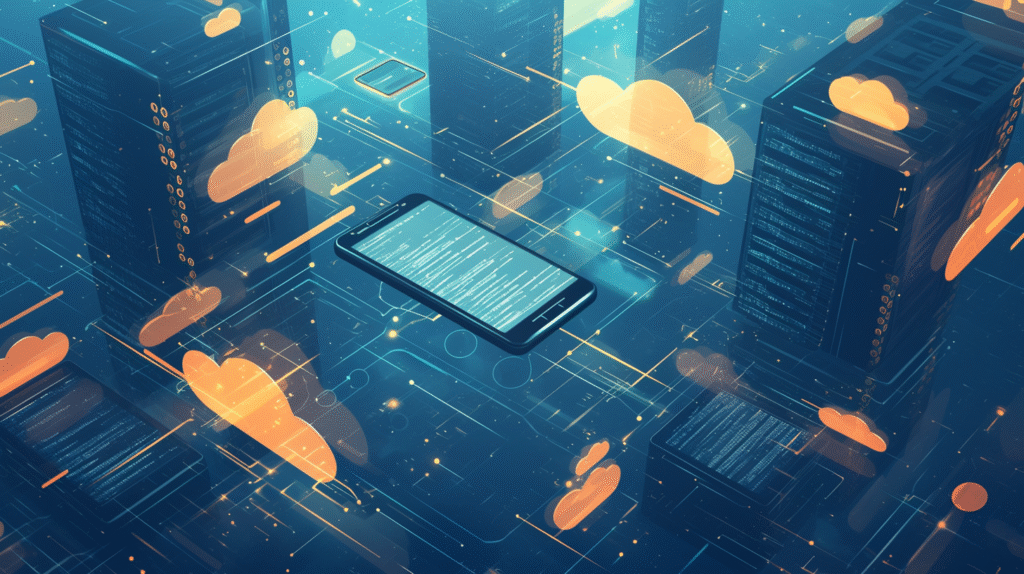
OneNoteからWordへのエクスポート機能は、OneNoteの内容をWord形式の文書ファイルに変換する機能です。まるで翻訳作業のように、OneNote独自の形式からWord が理解できる形式に情報を変換しています。
この変換プロセスでは、テキスト、画像、表、書式などの様々な要素を処理する必要があります。そのため、元のデータの複雑さやファイルサイズ、システム環境などによって問題が発生することがあります。
エクスポート機能は、Microsoft Office製品間の連携機能として提供されているため、両方のアプリケーションが正常に動作していることが前提となります。問題の原因を特定するためには、この仕組みを理解しておくことが重要でしょう。
よくあるエクスポートエラーの原因と症状
OneNoteからWordへのエクスポートで発生する主な問題パターンをご紹介します。
エクスポートボタンが見つからない場合 OneNoteのバージョンによっては、エクスポート機能の場所が異なります。「ファイル」メニューの「エクスポート」や「名前を付けて保存」の項目を確認してみましょう。
エクスポート処理が途中で停止する場合 大容量のページや複雑な書式が含まれている場合、処理が途中で停止することがあります。メモリ不足やアプリケーションの負荷が原因として考えられます。
エラーメッセージが表示される場合 「エクスポートに失敗しました」「ファイルを保存できません」などのエラーが表示される場合は、権限設定やファイルの問題が疑われます。
Wordファイルが開けない場合 エクスポートは完了したものの、作成されたWordファイルが正常に開けない場合があります。ファイルの破損や互換性の問題が原因として考えられるでしょう。
これらの症状を正確に把握することで、適切な対処法を選択できます。
【即効性あり】基本的なトラブルシューティング手順
まず試すべき基本的な解決方法を順番に説明します。
手順1:アプリケーションの再起動 OneNoteとWordの両方を完全に終了し、再起動してからエクスポートを試してみましょう。一時的な不具合の多くはこの方法で解決できます。
手順2:最新版への更新確認 「ファイル」→「アカウント」→「更新オプション」から、OneNoteとWordが最新版になっているか確認します。古いバージョンでは互換性の問題が発生することがあります。
手順3:別の方法での保存 エクスポート機能の代わりに、コピー&ペーストやPDF形式での保存を試してみましょう。問題の切り分けにも有効です。
手順4:システムリソースの確認 タスクマネージャーでメモリ使用量やCPU負荷を確認し、他のアプリケーションを終了してリソースを確保します。
手順5:権限の確認 保存先フォルダへの書き込み権限があることを確認しましょう。管理者権限での実行も試してみる価値があります。
これらの基本手順で多くの問題は解決できるはずです。
ファイルサイズ・容量関連の問題解決法
大容量ファイルのエクスポートで発生する問題への対処法を詳しく解説します。
ページ分割による対処 大きなOneNoteページを複数の小さなセクションに分割してエクスポートすることで、処理負荷を軽減できます。章ごと、トピックごとに分けて個別に処理しましょう。
不要な要素の削除 エクスポート前に、不要な画像や添付ファイル、使用していないセクションを削除することで、ファイルサイズを削減できます。
画像の圧縮 高解像度の画像が含まれている場合は、事前に圧縮することでエクスポート処理がスムーズになります。OneNote内の「ファイル」→「オプション」→「詳細設定」で画像の最適化設定を確認しましょう。
段階的エクスポート すべてを一度にエクスポートするのではなく、重要な部分から順次エクスポートしていく方法も効果的です。
代替形式の活用 Word形式でのエクスポートが困難な場合は、PDF形式やHTML形式での出力を検討することも選択肢の一つです。
これらの方法により、大容量ファイルでも安定したエクスポートが可能になります。
権限・アクセス関連のエラー対処法
権限やアクセスに関連する問題の解決方法について説明します。
管理者権限での実行 OneNoteを右クリックして「管理者として実行」を選択し、管理者権限でアプリケーションを起動してからエクスポートを試してみましょう。
保存先フォルダの変更 デスクトップやドキュメントフォルダなど、確実に書き込み権限のある場所を保存先に指定します。ネットワークドライブやクラウドストレージは避けることをおすすめします。
ファイルの使用状況確認 エクスポート先に同名のファイルが存在し、他のアプリケーションで開かれている場合はエラーが発生します。該当ファイルを閉じるか、別名での保存を試してください。
ウイルス対策ソフトの設定 セキュリティソフトがファイルの作成をブロックしている可能性があります。一時的に保護機能を無効にするか、除外設定を追加してみましょう。
OneDriveの同期状況 OneDriveで同期されているOneNoteの場合、同期が完了していないとエクスポートに失敗することがあります。同期状況を確認し、完了を待ってから実行してください。
権限関連の問題は、システム設定に関わる部分が多いため、慎重に対処することが重要です。
【上級者向け】レジストリとシステム設定の調整
システムレベルでの問題解決方法について解説します。(注意:レジストリ編集は高度な知識が必要です)
レジストリエディタでの確認項目 レジストリエディタを開き、Microsoft Office関連のキーに異常がないか確認します。ただし、レジストリの編集は慎重に行い、事前にバックアップを取ることを強く推奨します。
システムファイルの修復 コマンドプロンプトを管理者権限で開き、「sfc /scannow」コマンドを実行してシステムファイルの整合性をチェックします。
Office修復機能の活用 コントロールパネルの「プログラムと機能」からMicrosoft Officeを選択し、「変更」→「クイック修復」または「オンライン修復」を実行します。
ユーザープロファイルの問題 新しいWindowsユーザーアカウントを作成し、そのアカウントでエクスポートが正常に動作するか確認します。ユーザープロファイルの破損が原因の場合があります。
一時ファイルの削除 %temp%フォルダやOfficeの一時ファイルフォルダを手動で削除し、アプリケーションの動作をクリーンな状態にリセットします。
これらの高度な方法は、基本的な対処法で解決しない場合の最終手段として活用してください。
代替手段:エクスポート以外の移行方法
エクスポート機能が利用できない場合の代替手段をご紹介します。
コピー&ペースト法 OneNoteの内容を選択してコピーし、新しいWord文書に貼り付ける方法です。書式の一部は失われる可能性がありますが、確実にデータを移行できます。
スクリーンショット活用法 複雑なレイアウトや手描きの図表が多い場合は、スクリーンショットを撮影してWord文書に挿入する方法も効果的です。
PDF経由の変換 OneNoteからPDF形式で出力し、そのPDFファイルをWordで開いて編集する方法もあります。OCR機能により、テキスト部分は編集可能になります。
サードパーティツールの活用 OneNoteからWordへの変換に特化したサードパーティ製のツールやオンラインサービスを利用する方法もあります。
手動での再作成 最終手段として、OneNoteの内容を参照しながらWord文書を手動で再作成する方法があります。時間はかかりますが、最も確実な方法と言えるでしょう。
これらの代替手段を組み合わせることで、エクスポート機能が利用できない状況でも目的を達成できます。
今後の予防策とベストプラクティス
エクスポート問題を未然に防ぐための予防策をご紹介します。
定期的なバックアップ 重要なOneNoteデータは定期的に複数の形式でバックアップを取っておきましょう。エクスポート、PDF保存、手動コピーなど、複数の方法を併用することをおすすめします。
適切なファイルサイズ管理 OneNoteページが大きくなりすぎないよう、定期的に整理整頓を行います。不要な画像や古いメモは削除し、関連する内容は別ページに分割しましょう。
システム環境の維持 OneNoteとWordを常に最新版に保ち、システムの定期メンテナンスを実行します。また、十分なストレージ容量を確保することも重要です。
エクスポート前のテスト 重要な文書をエクスポートする前に、小さなテストページでエクスポート機能が正常に動作することを確認する習慣を付けましょう。
複数の保存方法の併用 エクスポート機能だけに頼らず、コピー&ペーストやPDF保存など、複数の方法を使い分けることでリスクを分散できます。
これらの予防策により、将来的な問題発生を最小限に抑えることができるでしょう。
まとめ
OneNoteからWordへのエクスポートができない問題は、様々な原因によって発生しますが、適切な対処法を実践することで必ず解決できます。基本的なトラブルシューティングから高度なシステム設定の調整まで、段階的にアプローチすることが重要です。
ファイルサイズや権限関連の問題、システムレベルの不具合など、原因に応じた対処法を選択することで効率的な問題解決が可能になります。また、エクスポート機能が利用できない場合でも、代替手段を活用することで目的を達成できるでしょう。
今回ご紹介した解決方法と予防策を参考に、ぜひ安定したOneNoteからWordへの移行環境を構築してください。きっと、これまで以上にスムーズで効率的な文書作成ワークフローを実現できるはずです。問題が発生した際も、慌てずに順序立てて対処することで、必ず解決への道筋が見えてくるでしょう。








コメント